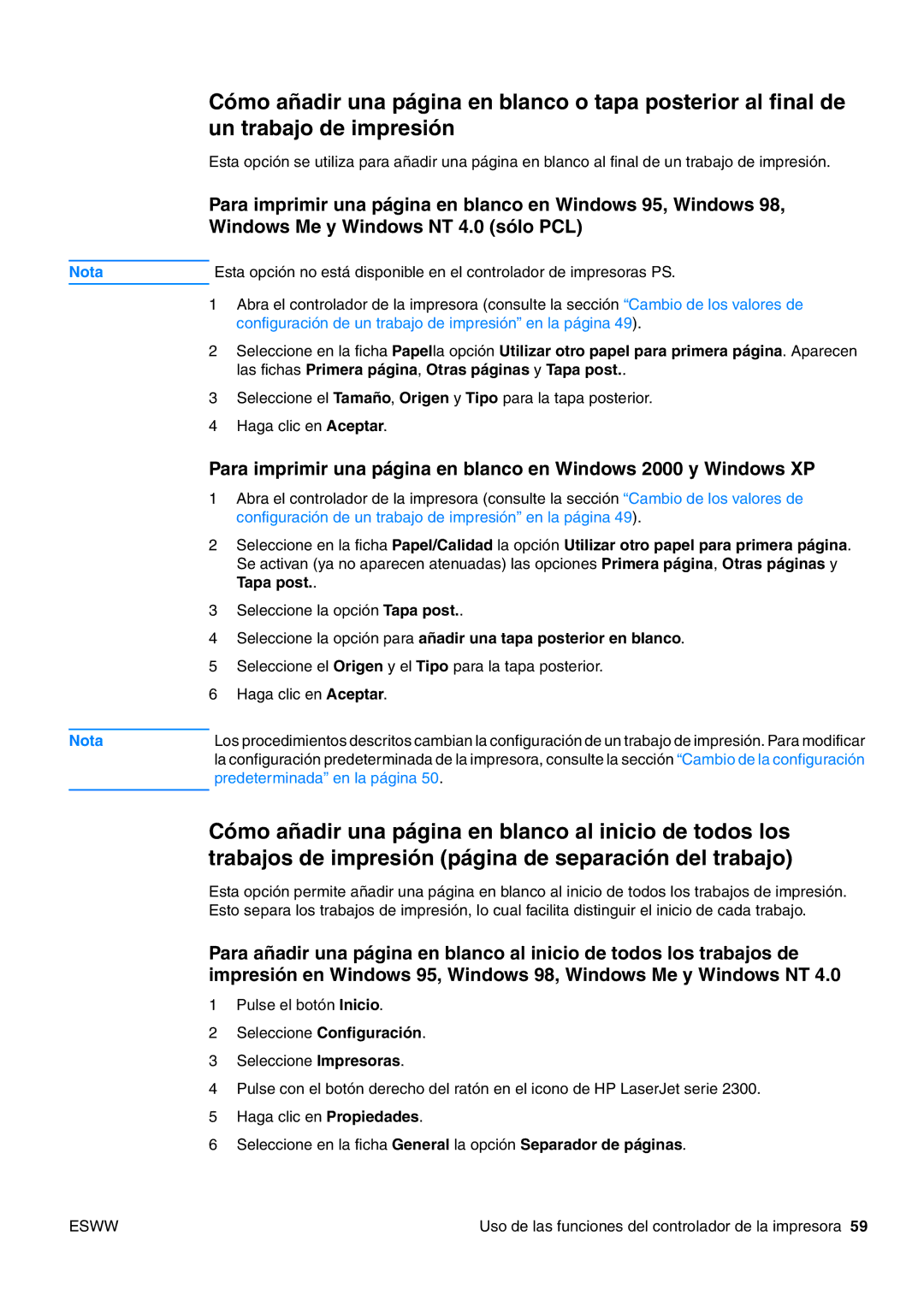Cómo añadir una página en blanco o tapa posterior al final de un trabajo de impresión
Esta opción se utiliza para añadir una página en blanco al final de un trabajo de impresión.
Para imprimir una página en blanco en Windows 95, Windows 98,
Windows Me y Windows NT 4.0 (sólo PCL)
Nota | Esta opción no está disponible en el controlador de impresoras PS. |
1Abra el controlador de la impresora (consulte la sección “Cambio de los valores de configuración de un trabajo de impresión” en la página 49).
2Seleccione en la ficha Papella opción Utilizar otro papel para primera página. Aparecen las fichas Primera página, Otras páginas y Tapa post..
3Seleccione el Tamaño, Origen y Tipo para la tapa posterior.
4Haga clic en Aceptar.
Para imprimir una página en blanco en Windows 2000 y Windows XP
1Abra el controlador de la impresora (consulte la sección “Cambio de los valores de configuración de un trabajo de impresión” en la página 49).
2Seleccione en la ficha Papel/Calidad la opción Utilizar otro papel para primera página. Se activan (ya no aparecen atenuadas) las opciones Primera página, Otras páginas y Tapa post..
3Seleccione la opción Tapa post..
4Seleccione la opción para añadir una tapa posterior en blanco.
5Seleccione el Origen y el Tipo para la tapa posterior.
6Haga clic en Aceptar.
Nota | Los procedimientos descritos cambian la configuración de un trabajo de impresión. Para modificar |
| la configuración predeterminada de la impresora, consulte la sección “Cambio de la configuración |
| predeterminada” en la página 50. |
|
|
Cómo añadir una página en blanco al inicio de todos los trabajos de impresión (página de separación del trabajo)
Esta opción permite añadir una página en blanco al inicio de todos los trabajos de impresión. Esto separa los trabajos de impresión, lo cual facilita distinguir el inicio de cada trabajo.
Para añadir una página en blanco al inicio de todos los trabajos de impresión en Windows 95, Windows 98, Windows Me y Windows NT 4.0
1Pulse el botón Inicio.
2Seleccione Configuración.
3Seleccione Impresoras.
4Pulse con el botón derecho del ratón en el icono de HP LaserJet serie 2300.
5Haga clic en Propiedades.
6Seleccione en la ficha General la opción Separador de páginas.
ESWW | Uso de las funciones del controlador de la impresora 59 |